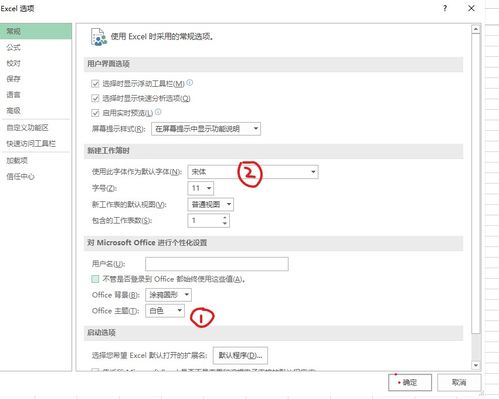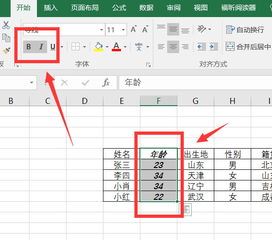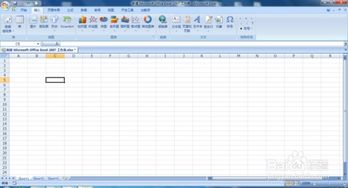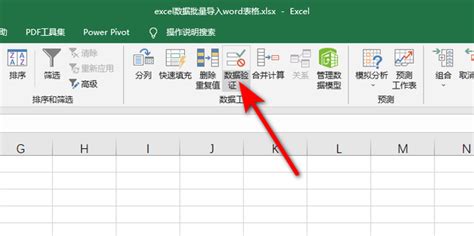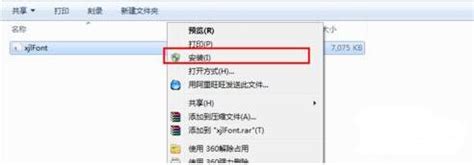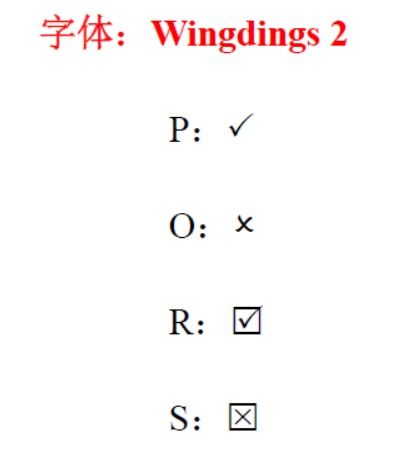轻松学会:如何设置Excel表格的默认字体
在日常办公和学习中,Excel表格是我们经常使用的工具之一。然而,每个人的阅读习惯和审美偏好不同,默认的字体设置可能并不符合每个人的需求。为了提高工作效率和阅读体验,我们可以通过一些简单的设置,将Excel表格的默认字体调整为自己喜欢的样式。本文将详细介绍如何从不同维度设置Excel表格的默认字体,让您的表格更加个性化和专业。
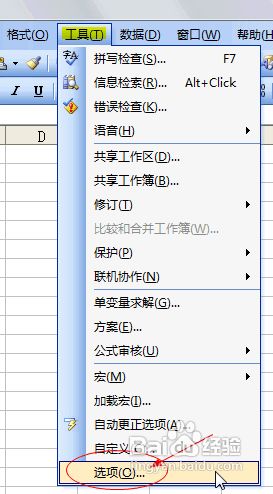
一、理解Excel默认字体设置的重要性
Excel的默认字体通常是为了确保在不同环境下都能清晰可读。然而,这种通用的字体可能并不适合所有人的需求。例如,一些人可能更喜欢使用粗体来强调数据,或者使用较大字号来减少眼睛疲劳。通过设置Excel的默认字体,我们可以确保每次打开新的工作簿时,字体样式都符合个人偏好,从而提高工作效率。

二、设置新工作簿的默认字体
要设置新工作簿的默认字体,您可以按照以下步骤操作:

1. 打开Excel选项:

启动Excel程序后,点击左上角的“文件”选项卡,然后选择“选项”以打开Excel选项对话框。
2. 定位到常规选项:
在Excel选项对话框中,左侧列表中找到并点击“常规”选项。
3. 修改默认字体设置:
在“常规”选项中,您会看到“新建工作簿时”的部分,其中包括字体、字号等设置。点击字体旁边的下拉列表,选择您喜欢的字体,如“宋体”、“微软雅黑”等。同样,您也可以调整字号,以满足您的阅读需求。
4. 保存设置:
完成设置后,点击对话框底部的“确定”按钮,保存您的更改。
5. 验证设置:
关闭Excel程序,然后重新打开。创建一个新的工作簿,您会发现默认的字体已经变成了您所设置的样式。
三、调整现有工作簿的默认字体
虽然上述方法更改了新工作簿的默认字体,但如果您已经打开了一个现有的工作簿,并希望更改其中的默认字体,您可以采用以下方法:
1. 选择所有单元格:
在工作簿中,点击左上角的单元格选择框(位于行号和列标交叉的左上角),以选择整个工作表的所有单元格。
2. 修改字体样式:
在Excel的顶部工具栏中,找到“字体”和“字号”选项,选择您希望的字体和字号。
3. 应用格式:
一旦选择了所需的字体和字号,这些设置将自动应用于所有已选择的单元格。如果您的工作簿包含多个工作表,您可能需要逐一选择每个工作表,并重复上述步骤。
四、调整特定样式(如标题、标题行、正文等)的默认字体
Excel允许我们为不同的单元格样式设置不同的默认字体。例如,您可能为标题使用一种字体,而为正文使用另一种字体。以下是设置特定样式默认字体的步骤:
1. 打开“样式”窗格:
在Excel的顶部工具栏中,点击“开始”选项卡,然后找到“样式”组。点击“样式”组右下角的箭头,以打开“样式”窗格。
2. 选择样式:
在“样式”窗格中,您会看到各种预定义的样式,如“标题1”、“标题2”、“正文”等。点击您希望修改的样式名称。
3. 修改字体:
在样式详细信息中,找到“字体”选项,点击下拉列表,选择您希望的字体。同样,您也可以调整字号、颜色等属性。
4. 保存更改:
完成设置后,关闭“样式”窗格。此时,您所选择的样式将使用新的字体设置。
五、利用模板保持默认字体设置
如果您经常需要创建具有特定字体样式的工作簿,可以考虑使用Excel模板。通过创建一个带有您所希望的字体设置的模板,您可以确保每次新建工作簿时都能快速应用这些设置。
1. 创建模板:
打开一个新的Excel工作簿,并按照上述方法设置您希望的字体样式。然后,保存这个工作簿为一个模板文件(.xltx或.xlt)。
2. 使用模板:
当您需要创建一个新的工作簿时,选择“文件”>“新建”,然后在“个人”或“已安装模板”下找到您创建的模板。点击模板以创建一个新的工作簿,该工作簿将使用您在模板中设置的字体样式。
六、注意事项
1. 兼容性:
请注意,不同的Excel版本可能具有不同的字体选项和设置方法。确保您的设置与所使用的Excel版本兼容。
2. 字体安装:
在更改默认字体之前,请确保您的计算机上已经安装了所需的字体。如果字体未安装,Excel将无法应用该字体设置。
3. 团队协作:
如果您在团队环境中工作,并希望确保所有成员都使用相同的字体样式,可以考虑在团队中共享模板文件,并鼓励大家使用这些模板来创建新的工作簿。
4. 备份:
在进行任何设置更改之前,请确保备份您的重要数据。虽然更改默认字体通常不会导致数据丢失,但备份总是一个好习惯。
通过遵循上述步骤,您可以轻松设置和调整Excel表格的默认字体,以满足您的个人需求和审美偏好。这不仅有助于提高您的工作效率,还能使您的表格更加美观和专业。
- 上一篇: 掌握设置PSPad显示工程Pad文本比较的方法
- 下一篇: 淘宝购物红包支付教程
-
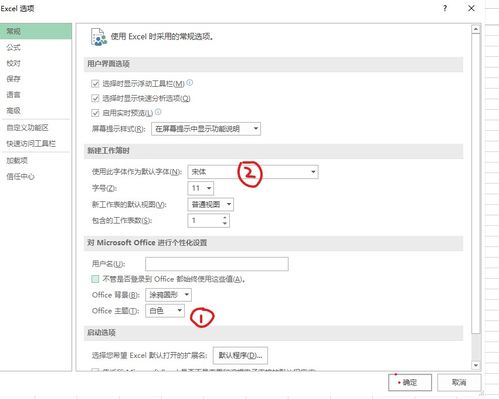 Excel表格怎样修改字体?资讯攻略11-18
Excel表格怎样修改字体?资讯攻略11-18 -
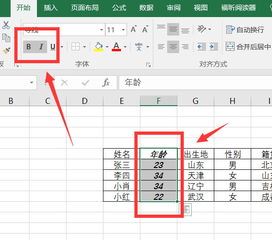 如何在Excel表格中修改字体?资讯攻略11-12
如何在Excel表格中修改字体?资讯攻略11-12 -
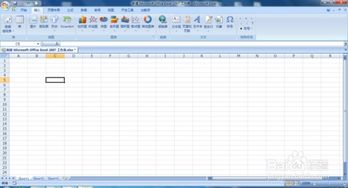 如何在Excel表格中更改字体资讯攻略11-12
如何在Excel表格中更改字体资讯攻略11-12 -
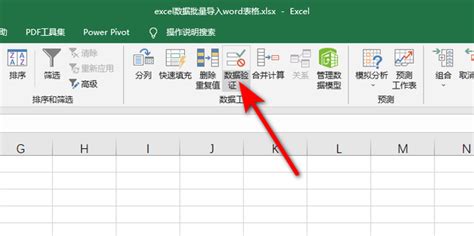 Excel表格:轻松学会制作高效下拉菜单的技巧资讯攻略11-20
Excel表格:轻松学会制作高效下拉菜单的技巧资讯攻略11-20 -
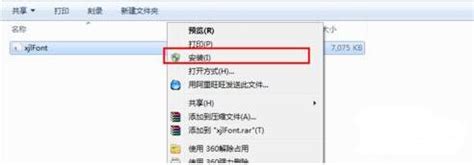 如何在Excel中找到并使用华文彩云字体资讯攻略11-16
如何在Excel中找到并使用华文彩云字体资讯攻略11-16 -
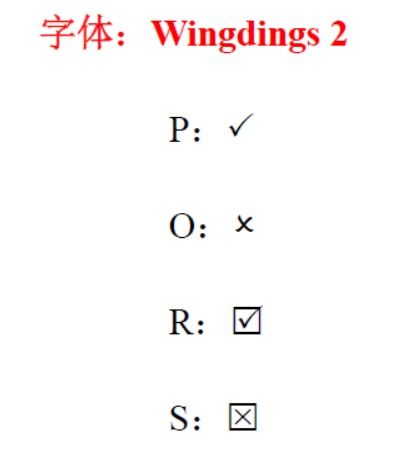 Excel中实现打勾(√)标记的四种方法资讯攻略12-08
Excel中实现打勾(√)标记的四种方法资讯攻略12-08